BUT :
Mise en place d’un flux de prescription des examens d’imagerie médicale depuis les bons de saisies de TU vers le RIS de l’ES (ou vers TéléDiag).
 Dans cette fiche Tutos, l’exemple utilisé est « Fiche Urgences« , le principe reste le même pour les autres fiches disponibles sur votre instance.
Dans cette fiche Tutos, l’exemple utilisé est « Fiche Urgences« , le principe reste le même pour les autres fiches disponibles sur votre instance.
Paramétrer les options de la fiche Urgences
BUT :
- Régler les options courrantes
- Définir les templates à utiliser pour les envois
CHEMIN D’ACCES :
Fiche / Gestion Fiche Urgences / Options – Flux Imagerie
- dateActivationFluxSortantImagerie : date à partir de laquelle les examens doivent être déposés (pour rentre possible l’antériorité du rejeu du connecteur), peut importe le format.
- destinataireFluxSortantImagerie : Identifiant du destinataire (parametrage de l’hôte). Laisser « destImagerie »
- activationFluxSortantImagerieEcho : Nom du template à utiliser pour le message Echographie. Laisser « HL7_bons_imagerie_echo_create »
- activationFluxSortantImagerieIRM : Nom du template à utiliser pour le message IRM. Laisser « HL7_generique_imagerie_irm_create »
- activationFluxSortantImagerieScanner : Nom du template à utiliser pour le message Scanner. Laisser « HL7_generique_imagerie_scanner_create »
- activationFluxSortantImagerieRadio : Nom du template à utiliser pour le message Radio. Laisser « HL7_generique_imagerie_radio_create »
- extensionFichierFluxImagerie : Extension du fichier pour le message. « .hpr » par défaut
- prefixeFluxSortantImagerie : Préfixe du fichier généré dans le flux sortant imagerie. « TUHPRIMIMAGERIE » par défaut
- methodeNomDocumentImagerie : Méthode à utiliser pour le nom de fichier. « getILP » par défaut
- manuelsFluxSortantImagerie : Les prescriptions pour les patients créés manuellement sont elles envoyés par flux ?
- examensEchoToFluxImagerie : Les prescriptions pour les demandes d’échographies sont elles envoyées par flux ?
- examensIRMToFluxImagerie : Les prescriptions pour les demandes d’IRM sont elles envoyées par flux ?
- examensRadioToFluxImagerie : Les prescriptions pour les demandes de radiographies sont elles envoyées par flux ?
- examensScannerToFluxImagerie : Les prescriptions pour les demandes de TDM sont elles envoyées par flux ?
- envoiFichierFluxImagerie : Faut-il envoyer le fichier PDF du bon d’examen avec le flux imagerie ? (Il est envoyé séparément du fichier HL7)
- fluxSortantImagerieGenererSuppressions : Générer des messages de suppression pour les demandes supprimées
- templateSuppressionFluxSortantEcho : Nom du template à utiliser pour le message de suppression Echo. Laisser « HL7_generique_imagerie_echo_delete »
- templateSuppressionFluxSortantIRM : Nom du template à utiliser pour le message de suppression IRM. Laisser « HL7_generique_imagerie_irm_delete »
- templateSuppressionFluxSortantScanner : Nom du template à utiliser pour le message de suppression TDM. Laisser « HL7_generique_imagerie_scanner_delete »
- templateSuppressionFluxSortantRadio : Nom du template à utiliser pour le message de suppression Radio. Laisser « HL7_generique_imagerie_radio_delete »
- checkEtatTraitementSFTP : Permet de récupérer l’état du dépot et du traitement de la demande en SFTP (Dans le cadre des demandes « TéléDiag »)
Vérifier la configuration destinataires
CHEMIN D’ACCES :
Gestion / Configuration destinataires
- Vérifier que "destimagerie" existe
Ou créé le :
- Cliquer sur le bouton "Ajouter", puis compléter le formulaire
- Nom :
- Type:
- Authentification (pour sftp):
- IP :
- Port :
- Login (pour FTP) :
- Mot de passe :
- Vérifier le mot de passe :
- Chemin vers la clef publique (pour sftp en authentification par clef) :
- Chemin vers la clef privée (pour sftp en authentification par clef) :
- Répertoire :
- Version HL7 :
- UFs concernées : LAISSER VIDE
- Validation du transfert :
- Rejouer les messages en erreur :
- Etat :

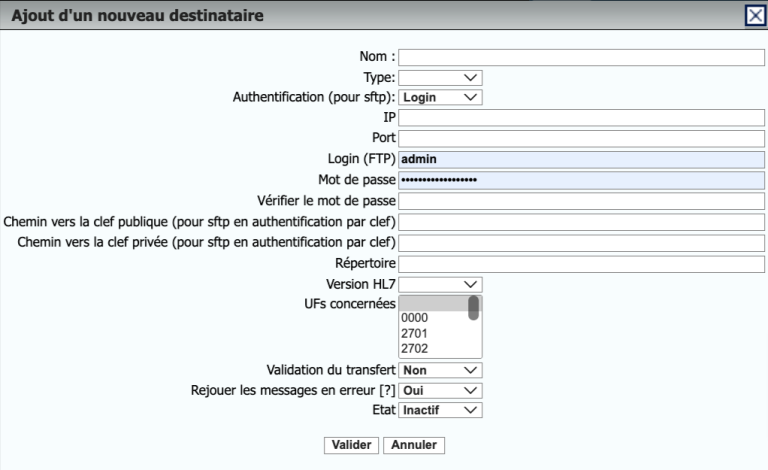
Vérifier les taches planifiées
CHEMIN D’ACCES :
Gestion / Tâches planifiées
- S'assurer, que la tâche "fluxImagerie" soit programmée toutes les minutes.
Si besoin :
- Cliquer sur le bouton "Nouvelle tâche pour ce script", puis sélectionner "minute"
Si le template générique ne convient pas au logiciel destinataire d'IMAGERIE
CHEMIN D’ACCES :
Gestion / Configuration pam ihe hl7
- Copier le contenu de la colonne « message » de la ligne qui a pour nom « HL7_bons_imagerie_radio_create »
- Créer un nouveau template, coller le message,
- Modifier le message tel qu’il est attendu (Des balises en bas de la page aident à l’autocompletion des champs usuels), et sauvegarder. Laisser version = 2 !!
Le nouveau nom du template doit être porté dans les options de la fiche, à la valeur de l’option activationFluxSortantImagerieRadio => Il en est de même pour :
– activationFluxSortantImagerieIRM (HL7_bons_imagerie_irm_create)
– activationFluxSortantImagerieEcho (HL7_bons_imagerie_echo_create)
– activationFluxSortantImagerieRadio (HL7_bons_imagerie_radio_create)
– activationFluxSortantImagerieScanner (HL7_bons_imagerie_scanner_create)
– activationFluxSortantImagerieLabo (HL7_bons_labo_create)
Copier / Coller le message qui convient le mieux.
Ci dessous le template de message HL7 utilisé pour les envoies multiples :
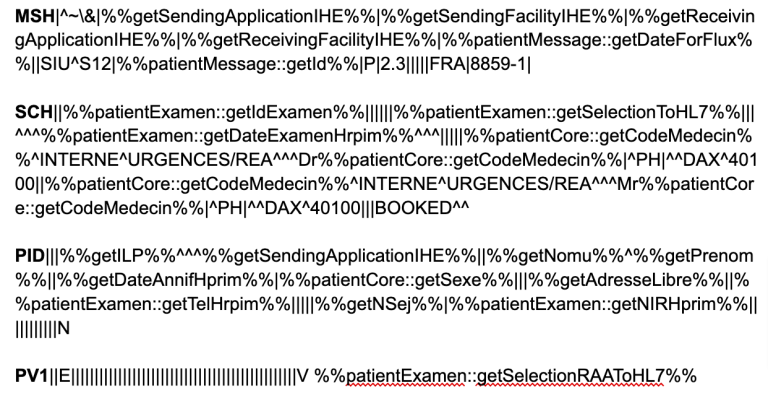
Ci dessous le template de message HL7 utilisé pour un envoie simple (pratique pour tester avant mise en production, chaque examen peut alors être testé)
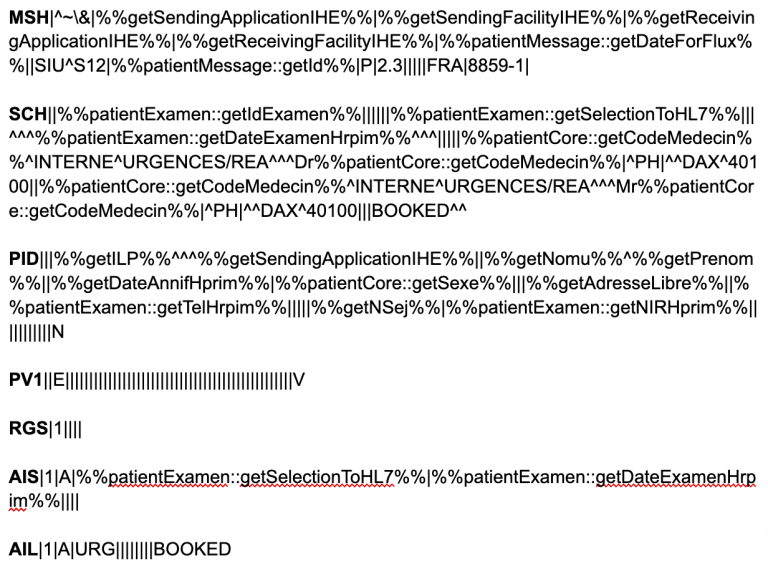
Pour que le message soit bien interprété par votre logiciel d'imagerie, il faut modifier le fichier dans le dossier "meta" du TU.
Chaque balise « examen » devra posséder ces attributs si vous souhaitez les prendre en compte lors de l’envoie vers le logiciel d’imagerie :
| ToHprim= »1″ ou « 0 » | Si un examen (avec ToHprim= »1″) fait parti d’une catégorie, la catégorie doit avoir ToHprim= »1″ |
| name= »ATM » | (sera affiché dans le bon d’examen TU) |
| codeTranscode= »ATM » | (code attendu par le logiciel imagerie) |
| nameTranscode= »ART. TEMPORO-MAXILLAIRES » | (nom attendu par le logiciel imagerie) |
Exemple :
<examen ToHprim= »1″ name= »Mandibule » codeTranscode= »MANDIBULE » nameTranscode= »MANDIBULE » ></examen>ATTENTION : Ici, la catégorie parente de l’examen « MANDIBULE », devra avoir ToHprim= »1″
Si vous ne souhaitez pas les prendre en compte lors de l’envoie vers le logiciel d’imagerie (ce qui est mieux, vous risquez de rencontrer un grand nombre d’erreurs d’intégration d’examens dans les dits logiciels), il suffit de ne pas mettre l’attribut ToHprim, et de laisser le codeTranscode à vide, exemple :
<categorie name= »Contrôles » codeTranscode= » » nameTranscode= »CONTROLES » style= »height:140px; »>
ATTENTION : Ici, les examens enfants ne seront pas intégrés, lors de l’envoie du message.

